
Mục lục:
- Bước 1: Kiểm tra lại phần cứng
- Bước 2: Đặt mua PCB trên PCBWAY
- Bước 3: Đặt các thành phần
- Bước 4: Hàn đầu cắm chân USB TTL
- Bước 5: Gắn USB vào Mô-đun TTL
- Bước 6: Thiết lập mô-đun ma trận điểm LED
- Bước 7: Lắp ráp bảng ma trận ESP
- Bước 8: Đính kèm DS3231 và Nodemcu
- Bước 9: Vỏ máy in 3D
- Bước 10: Đính kèm tấm xốp
- Bước 11: Cài đặt lắp ráp PCB ma trận ESP
- Bước 12: Gắn Tranparent Acrylic
- Bước 13: Sẵn sàng.
- Bước 14: Tải lên chương trình cơ sở
- Tác giả John Day [email protected].
- Public 2024-01-30 13:30.
- Sửa đổi lần cuối 2025-01-23 15:14.

Bài viết này tự hào được tài trợ bởi PCBWAY.
PCBWAY tạo ra PCB tạo mẫu chất lượng cao cho mọi người trên toàn thế giới. Hãy thử nó cho chính bạn và nhận được 10 PCB chỉ với $ 5 tại PCBWAY với chất lượng rất tốt, Cảm ơn PCBWAY. Bảng ma trận ESP mà tôi đã phát triển để sử dụng trong dự án này sử dụng các dịch vụ PCB PCBWAY. Bằng cách làm theo hướng dẫn này, bạn có thể tạo Ma trận điểm LED cho đồng hồ kỹ thuật số với chi phí tương đối rẻ và không yêu cầu kỹ năng viết mã, chỉ cần làm theo từng bước từ đầu đến cuối.
Bước 1: Kiểm tra lại phần cứng

Dưới đây là các thành phần mà bạn sẽ cần để thực hiện dự án này:
- 1 x Bảng ma trận PCB ESP (PCBWAY)
- 1 x Mô-đun ma trận chấm LED MAX7219 4in1
- 1 x NodeMCU Amica ESP8266
- 1 x USB sang mô-đun TTL CP2012
- 1 x Mô-đun RTC DS3231
- 1 x Bộ rung hoạt động 5V
- 1 x Công tắc Tact 22mm
- 1 x 5 pin Header nam 90 độ
- Đầu cắm nam 2 x 5 pin
- Tiêu đề Nữ 2 x 15 pin
- Tiêu đề Nữ 1 x 4 pin
- Bộ chuyển đổi USB OTG
- Cáp Micro USB
- Phần in 3D trường hợp
-
Acrylic trong suốt 3mm
Bước 2: Đặt mua PCB trên PCBWAY

Để thực hiện dự án này, bạn cần đặt mua một PCB nguyên mẫu trên PCBWAY. Cách đặt hàng rất dễ dàng và bạn sẽ nhận được 10 chiếc PCB với giá 5 đô la với chất lượng PCB rất tuyệt vời.
Bước để Đặt hàng:
1. SignUp / Đăng nhập trên pcbway.com
2. Mở liên kết dự án PCB này.
3. Nhấn Thêm vào giỏ hàng.
4. Chờ trong giây lát để xem xét PCB, sau đó Nhấp vào Kiểm tra.
Bước 3: Đặt các thành phần

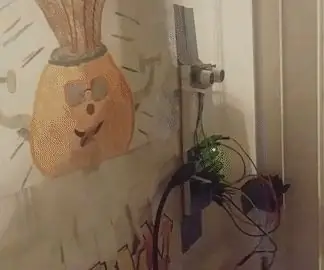
Cài đặt tất cả các thành phần trên PCB theo hình ảnh và ký hiệu trên PCB, để biết chi tiết bạn có thể làm theo từng bước trong video sau.
Sau đó hàn tất cả các thành phần trên PCB, để biết chi tiết bạn có thể làm theo từng bước trong video sau.
Bước 4: Hàn đầu cắm chân USB TTL
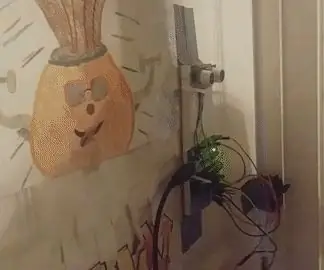
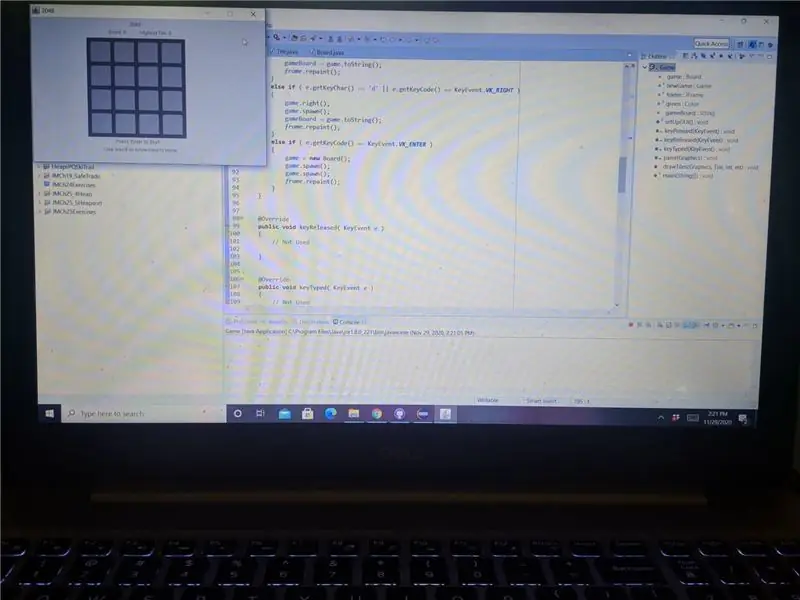

Chèn Đầu ghim Nam 90 độ vào mô-đun TTL USB, trước khi hàn cắt chân đầu cắm để nó trở nên phẳng với PCB.
Bước 5: Gắn USB vào Mô-đun TTL


Gắn USB vào Mô-đun TTL trên PCB theo hình ảnh, hàn nó sau đó cắt các chân của tiêu đề chân.
Bước 6: Thiết lập mô-đun ma trận điểm LED
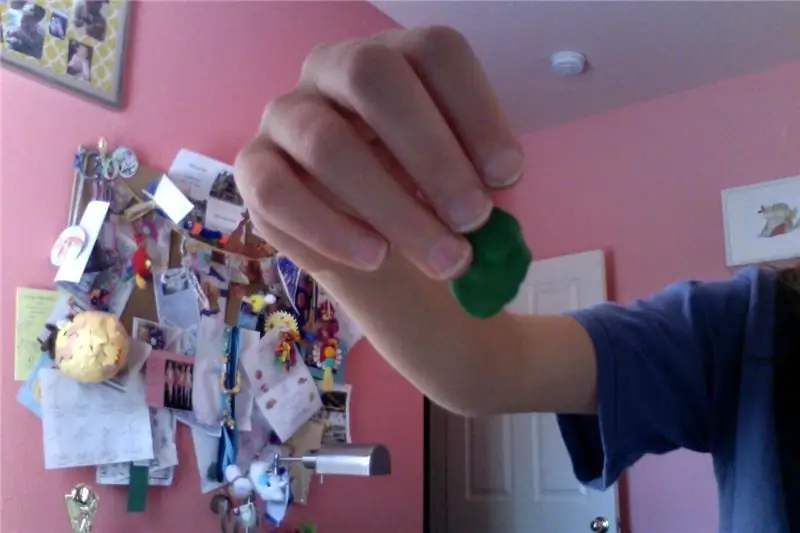


Tháo thứ tự đầu tiên và thứ ba của LED Dot Matrix, sau đó gắn hai chân tiêu đề như trong hình, sau đó hàn chúng. Bước cuối cùng cài đặt lại LED Dot Matrix.
Bước 7: Lắp ráp bảng ma trận ESP


Gắn Bảng ma trận ESP vào Ma trận chấm LED đã có đầu cắm hai chân, sau đó hàn nó.
Bước 8: Đính kèm DS3231 và Nodemcu


Sau khi hàn xong tất cả các thành phần, tiếp theo bạn có thể gắn bo mạch RTC DS3231 và NodeMCU ESP8266, hãy chú ý khi gắn đừng để nó bị đảo ngược với ký hiệu trên PCB.
Bước 9: Vỏ máy in 3D

Tải xuống tệp 3D STL tại đây:
thingiverse.com/thing:4695742
Bước 10: Đính kèm tấm xốp

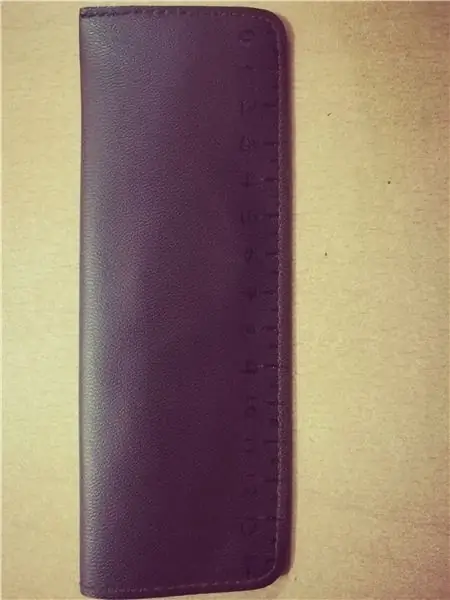
Sử dụng xốp đi kèm khi mua mô-đun Nodemcu, cắt đôi sau đó đặt nó như trong hình.
Bước 11: Cài đặt lắp ráp PCB ma trận ESP

Chiếc ốp lưng in 3d này được thiết kế mỏng hơn và ép tạo vẻ chắc chắn và mạnh mẽ, do đó để lắp đặt nó không dễ dàng như vậy cần phải ấn một chút.
Bước 12: Gắn Tranparent Acrylic

Để ánh sáng của đèn LED rõ ràng và khuếch tán hơn, trên bề mặt đèn LED phủ thêm acrylic màu đen trong suốt.
Bước 13: Sẵn sàng.



Bây giờ Thiết bị ma trận ESP của bạn đã sẵn sàng để lập trình với phần sụn ma trận ESP.
Bước 14: Tải lên chương trình cơ sở

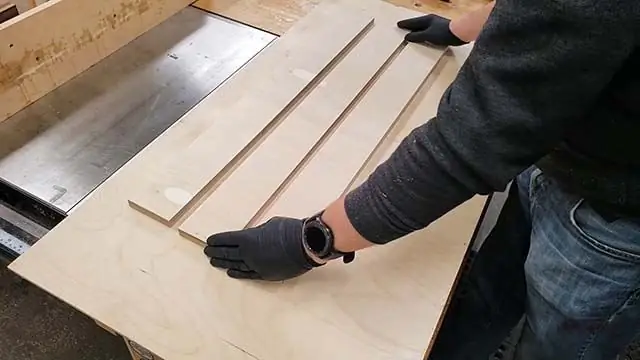
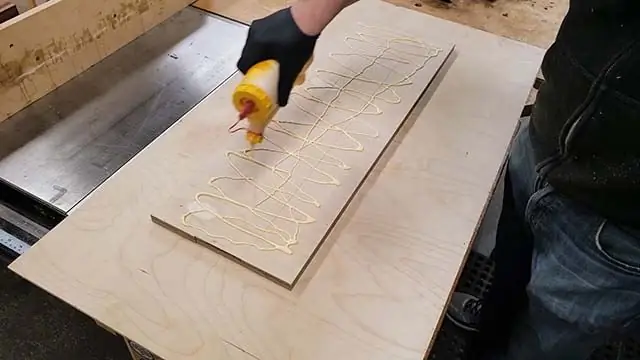
1) Để lập trình Nodemcu ESP8266 (thiết bị ESP Matrix) rất đơn giản, bạn chỉ cần kết nối Nodemcu (thiết bị ESP Matrix) với điện thoại Android thông qua cáp micro usb và bộ chuyển đổi OTG, xem hình. NB: Ổ cắm Micro USB ở mặt sau chỉ để sử dụng điện (không phải đường dây để lập trình Nodemcu)
2) Sau đó, cài đặt ứng dụng ESP Matrix Offline từ Google Playstore.
3) Trong màn hình chào mừng đầu tiên, hãy nhấn vào nút TẢI LÊN.
Đề xuất:
Cách xé một thước cặp kỹ thuật số và cách hoạt động của một thước cặp kỹ thuật số: 4 bước

Làm thế nào để xé một thước cặp kỹ thuật số và cách hoạt động của một thước cặp kỹ thuật số: Nhiều người biết cách sử dụng thước cặp để đo lường. Hướng dẫn này sẽ dạy bạn cách tháo thước cặp kỹ thuật số và giải thích cách hoạt động của thước cặp kỹ thuật số
Đồng hồ kỹ thuật số sử dụng dao động pha lê & dép lật: 3 bước
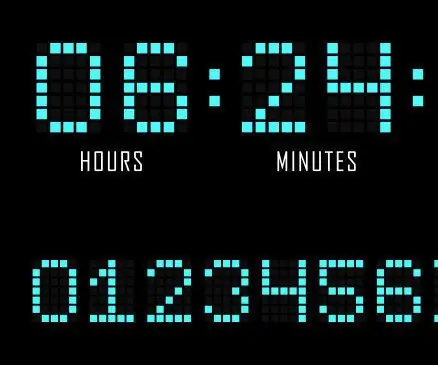
Đồng hồ kỹ thuật số sử dụng bộ dao động pha lê & Flip Flops: Đồng hồ được tìm thấy trong hầu hết các loại thiết bị điện tử, chúng là nhịp tim của bất kỳ máy tính nào. Chúng được sử dụng để đồng bộ hóa tất cả các mạch tuần tự. chúng cũng được sử dụng như một bộ đếm để theo dõi thời gian và ngày tháng. Trong hướng dẫn này, bạn sẽ học cách ho
Động cơ bước Điều khiển động cơ bước Động cơ bước - Động cơ bước như một bộ mã hóa quay: 11 bước (có hình ảnh)

Động cơ bước Điều khiển động cơ bước Động cơ bước | Động cơ bước như một bộ mã hóa quay: Có một vài động cơ bước nằm xung quanh và muốn làm điều gì đó? Trong Có thể hướng dẫn này, hãy sử dụng động cơ bước làm bộ mã hóa quay để điều khiển vị trí của động cơ bước khác bằng vi điều khiển Arduino. Vì vậy, không cần phải quảng cáo thêm, chúng ta hãy
Nhắc nhở sử dụng thời gian sử dụng thiết bị (chỉ hoạt động trên Windows, Ios sẽ không hoạt động): 5 bước

Nhắc nhở sử dụng thời gian sử dụng thiết bị (chỉ hoạt động trên Windows, Ios sẽ không hoạt động): Giới thiệu Đây là một cỗ máy hữu ích được tạo ra từ Arduino, nó nhắc bạn nghỉ ngơi bằng cách " biiii! &Quot; âm thanh và khiến máy tính của bạn quay lại màn hình khóa sau 30 phút sử dụng màn hình. Sau khi nghỉ 10 phút, nó sẽ " b
IOT Smart Clock Dot Matrix Sử dụng Wemos ESP8266 - ESP Matrix: 12 bước (có hình ảnh)

Đồng hồ thông minh IoT Ma trận chấm Sử dụng Wemos ESP8266 - Ma trận ESP: Tạo Đồng hồ thông minh IoT của riêng bạn có thể: Hiển thị Đồng hồ với biểu tượng hoạt hình đẹp mắt Hiển thị Lời nhắc-1 đến Lời nhắc-5 Hiển thị Lịch Hiển thị Thời gian cầu nguyện của người Hồi giáo Hiển thị Thông tin thời tiết Hiển thị Tin tức Hiển thị Hiển thị Lời khuyên Hiển thị tỷ giá bitcoin
